win7系统安装网卡驱动的方法
发布时间:2017-10-31 16:40:05 浏览数: 小编:kunyi
驱动是否安装正常对一台电脑的使用时非常关键的,网卡驱动安装好了,我们的电脑才能上网。今天小编就来跟大家聊一聊在win7系统中怎么安装网卡驱动,具体的操作过程可能有些繁琐,但只要大家跟着小编的教程一步一步操作下来,很快就能学会的哦!下面,我们来看看吧!
相关推荐:大地GHOST WIN7 X64 专业版系统下载
第一步,官网下载与电脑型号相匹配的网卡驱动(以联想为例)。
登录联想的官网后点击服务中的电脑服务,在电脑服务一栏里有驱动下载,进入驱动下载界面后输入自己电脑相配的型号进行搜索,如果知道电脑的序列号直接输入即可搜到自己的电脑。
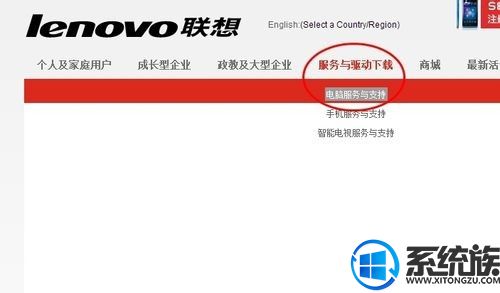
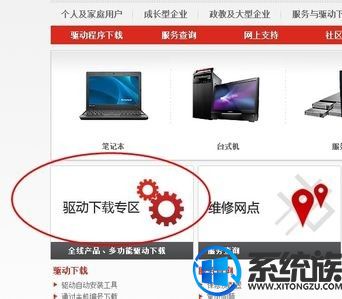
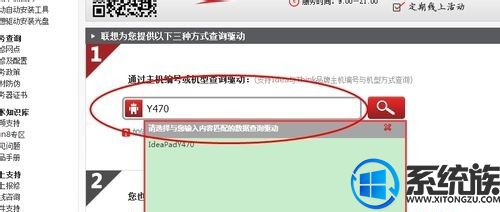
第二步,下载网卡驱动。
下载网卡驱动的时候一定要注意上面的系统是否与你的电脑相匹配,比如你的电脑是64位那么你就必须下载64位的。选择网卡驱动和无线网卡驱动,点击后面的下载即可。
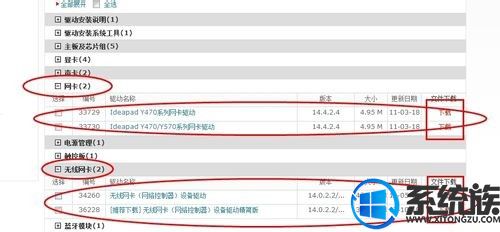
第三步,解压下载文件并安装驱动。
下载下来的是一个压缩包,我们需要将其解压,直接双击即可以安装。双击setup后就会弹出安装界面。
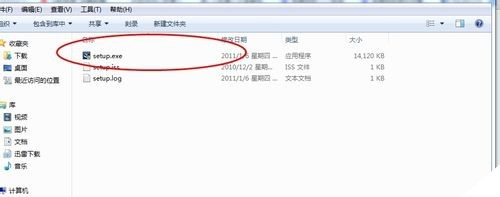
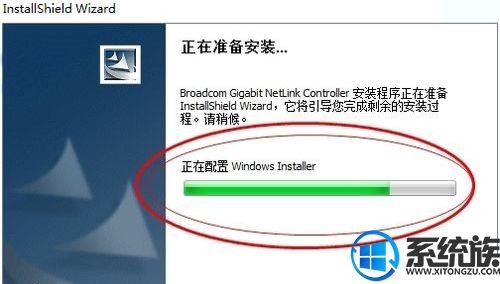
第四步,安装网卡驱动。
双击setup后会弹出安装界面,安装时注意安装信息。点击接受协议后下一步即可安装网卡,安装时系统会自动检测是否已经安装驱动,如果已经安装会提示拆卸重新安装,如果你有更新的版本那么就会终止安装。安装时不要更改安装的路径,直接安到C盘中即可。
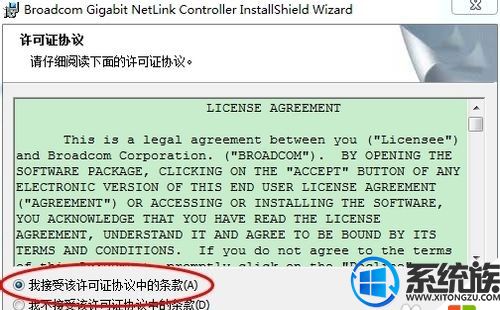
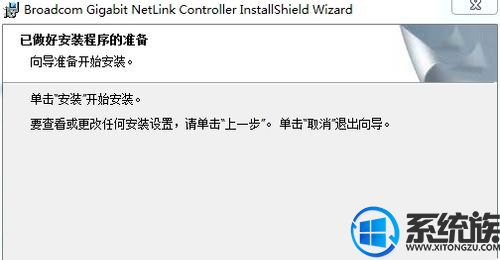
第五步,重启计算机,系统继续安装驱动。
完成安装时如果你还要继续安装其他的驱动的话,那么点击稍后重启,如果你不按其他驱动那么直接重启,继续安装即可。安装完成后到计算机中查看安装是否成功。
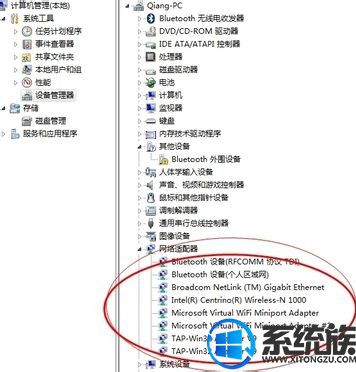
不知道大家是不是学会了呢?更多系统方面的问题请关注系统族。


















